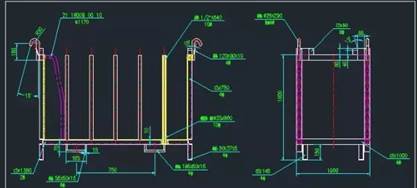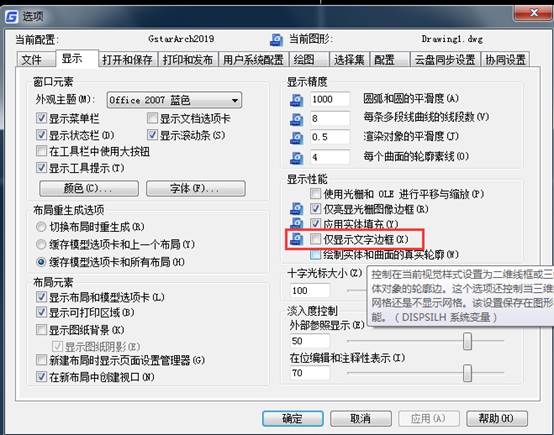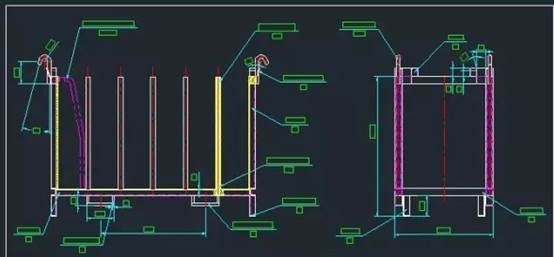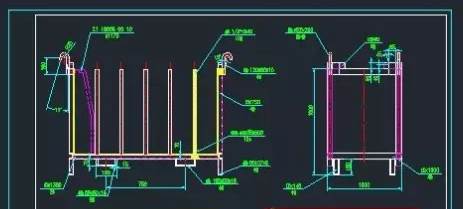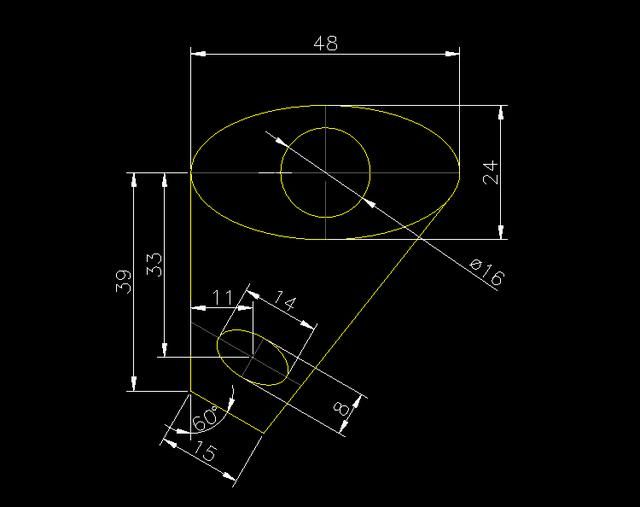使用CAD软件的时候,相信我们都遇到过一些奇奇怪怪的现象,在我们查看图纸的时候,当我们发现图纸中的CAD文字显示为方框,我们该如何操作使其正确显示,或者如何进行CAD文字与方框之间的切换?
CAD文字显示为方框的方法:

看到图中有很多不同颜色、不同大小的方框,虽然没有看到他的图纸,我已经知道怎么回事了。原以为这种问题遇到的人不会太多,不过有不少人遇到,就单独再讲一下吧。
其实出现这种现象只是改了一个显示设置,下面我们就来重现他的现象,重现完我们就自然知道怎么解决了。 1、打开一张现成的图纸,你自己在文件里随便写几个文字也可以,如下图所示。
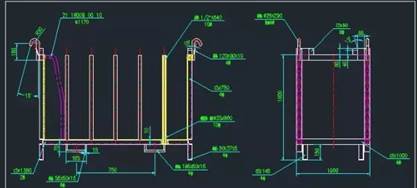
2、输入OP,回车,打开选项对话框,在“显示”选项卡中勾选“仅显示文字边框”,如下图所示。
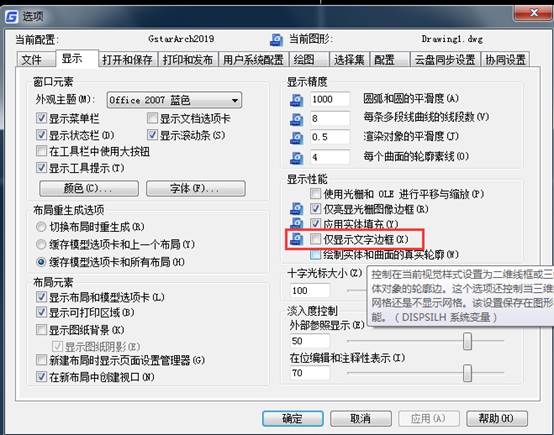
3、单击确定按钮关闭选项对话框,我们看到文字并没有变。输入RE,回车,重新生成图形,就可以看到效果了,如下图所示。
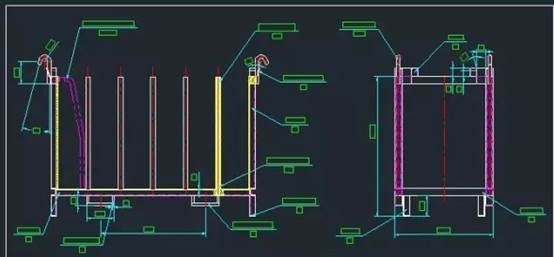
原因很简单吧,知道了问题产生的原因,解决方法自然也不用说了。当出现这个问题的时候,我们可以在选项对话框中设置选项,也可以直接设置变量。高版本CAD中光标停留在选项对话框中的选项处就可以知道变量是:QTEXTMODE。
4、在命令行输入QTEXTMODE,回车,输入0,回车。再输入RE,回车,图形就能恢复正常。
CAD为什么要设置这么个选项呢? 其实原因很简单,文字尤其是使用操作系统字体的文字,显示数据还是比较大的,当图中文字特别多的时候,会影响图形的操作速度,只显示文字边框,可以大幅提高图形的操作速度。我们不妨打开一张图中有大量操作系统文字的图纸,比较一下正常显示和显示为边框后图形的缩放和平移的速度,如果图纸很大,而机器性能较差时,这种差距是非常明显的。
文字自动显示为方框 就算我们不设置只显示文字边框,当我们在缩放图纸时,会发现文字有时也会自动变成方框,只不过是实心的矩形框,如下图所示。
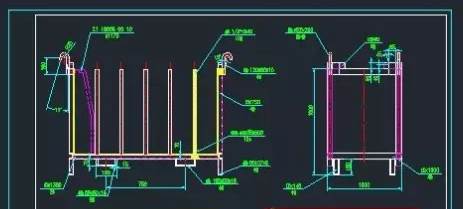
当文字小到一定程度,浩辰CAD2018中文版判断你根本就看不清文字时也就是不关注这些文字内容时,为了提高显示性能,同样将文字简化显示为方框。不过这种方框大家不会有什么疑问,因为放大后文字就可以正常显示了。
以上就是在CAD绘图软件中,当图纸中的CAD文字显示为方框的时候,影响我们看图,我们可以通过一些方法将CAD文字与方框之间进行切换。今天就介绍这么多了。安装浩辰CAD软件试试吧。更多CAD教程技巧,可关注浩辰CAD官网进行查看。